Japan
サイト内の現在位置を表示しています。
ViewLight NP-VE282XJD/VE282JD
生産終了- ※ページに記載された内容・仕様は販売当時のものです。
主な機能と特長
室内で投写するにも十分な明るさ2,800ルーメン
2,800ルーメンの明るさなので、会議室などで投写する際にも十分な明るさです。
映像も音声もケーブル1本でつながる、HDMI端子

HDMI入力端子を装備しているので、デジタル映像信号と音声はケーブル1本で伝送でき、セットアップもカンタン&スムーズです。また、ノートパソコンで現在主流な解像度1366×768に入力対応しているので、PCと接続して投写する場合でも、画面が途切れることなく投写できます。(圧縮表示になります)
エコモード「オン」時のランプ交換時間(目安)は長寿命6000時間※
ランプエコモードを「オン」に設定すると、ランプ交換時間は6000時間に大幅延長。ランプ交換のコストと手間を軽減します。
なお、ランプ交換はお客様によるランプ交換はできません。ランプを交換する際は、NECプロジェクター・カスタマサポートセンターへご依頼ください。有償にて承ります。詳しくはこちらをご覧ください。
- ※ランプエコモード「オフ」で使用した場合のランプ交換時間(目安)は、4000時間となります。
スタンバイ時省電力0.3Wでエコロジーに貢献
スタンバイ時のモードを「省電力」に設定した時の消費電力はわずか0.3Wに低減されます。会議室などで常設している場合などでも、少ない消費電力で待機することが可能です。
動作音が気にならない、33dBの静音設計※
ファンノイズが気にならない静音設計なので、静かな会議室や教室でも画面に集中できます。
- ※エコモード「オン」時。
広い空間で使用しても鮮明な音響を実現する大出力7Wの内蔵スピーカ
7Wのモノラルスピーカを内蔵しているので、教室や会議室などの広い空間でも、鮮やかな映像とともに、鮮明な音響を提供します。
6セグメントカラーホイールや高コントラスト比3000:1で、より鮮やかな映像を投写
6セグメントのカラーホイールを搭載し、ネイティブコントラスト3000:1を実現。色鮮やかで奥行きのある映像を投写できるので、打ち合わせ時の資料、自然風景や迫力ある映像など、幅広い投写場面に対応します。
操作&セッティングがわかりやすい日本語表記

本体の操作ボタンや端子部、リモコンボタンの表記を日本語にしました。プロジェクターを操作する時や映像機器と接続する場合に、よりわかりやすくなっています。

二酸化炭素の排出量をビジュアルで確認できる、カーボンメータ

エコモードに設定することで削減される消費電力を、CO₂削減量に換算して表示します。
自動的に電源が入るダイレクトパワーオンとオートパワーオン
電源コードをコンセントに差し込むだけで、電源ボタンを押さなくても投写を開始。また、プロジェクターがスタンバイ状態の時に、コンピュータ信号が入力された際にも、自動的に投写することができます。
電源を入れればすぐに投写できる自動信号選択
初期入力選択を「自動」に設定しておけば、電源を入れるだけで、自動的に入力されている信号を判別して、その画面を映し出します。入力信号を選択する操作を省略することができるので、よりスムーズに投写を開始できます。
クイックパワーオフ(0秒)とダイレクトパワーオフで素早く片付け
クイックパワーオフにより、電源を切ると同時に冷却ファンの回転が止まるので、すぐに片付けることが可能です。さらに投写中にスイッチ付き電源タップのスイッチやブレーカなどで電源を切ることができるダイレクトパワーオフも搭載しています。
またオートパワーオフを設定しておくと、一定時間信号入力がなかった時やプロジェクターを操作しなかった場合には、自動的に電源が切れスタンバイ状態になります。
左右や後方の人に温風が当たらない前面排気

ランプによる熱の排気口を前面に配置し、プロジェクターの横や後方にいる人に、温風が当たらないようにしています。
投写画面の台形歪みを補正する台形歪み補正機能

台形に歪んだ画面を、投写角を中心に上下方向最大±約40°の範囲で、調整することができます。リモコンの「台形補正」ボタンから直接操作することができるので、 セッティングに手間がかかりません。
- ※電気的な補正のため、輝度の低下や画質の劣化が現れる場合があります。
スクリーンがなくても壁や黒板に美しく映像を投写できる壁色補正機能
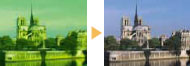
色付きの壁や黒板に投写した場合に、映像を白いスクリーンに投写した場合の色合いに近づけることができます。ホワイトボード、黒板、黒板(グレー)、ライトイエロー、ライトブルー、ライトローズの6色から選択できます。
- ※「ホワイトボード」を選択すると、明るさが低下します。
ケーブル1本で、パソコンからプロジェクターを操作できるVirtual Remote機能

同梱のユーティリティソフトVirtual Remote Toolをパソコンにインストールすれば、添付のコンピュータケーブルまたはUSBケーブルを経由して、パソコンからプロジェクターの電源オン/オフ、入力信号の切り替え、音声ミュートや投写映像のフリーズなどの操作を行うことができます。パソコンを接続して投写している時に、プロジェクターのリモコンに持ち替えたり、本体のボタンを押すことなく操作できるので、ミーティングや授業をスムーズに進めることができます。また、かんたんセットアップ画面に従えば、ステップごとにセッティング状況が確認できるので、接続などの苦手な方でも安心して準備できます。
3D(立体)映像の大画面投写を実現

オプションの3Dメガネ(NP02GL)を使用すれば、フレームシーケンシャル方式の3D映像をプロジェクターならではの大画面で見ることが可能です。プロジェクターとメガネとの同期は映像信号から直接取るDLP®Link方式を採用していますので、赤外線送信機が不要です。
- ※ブルーレイ方式の3Dには対応していません。
- ※3D映像をご視聴される場合の健康に関するご注意については取扱説明書をご覧ください。
投写映像に最適な色調を設定できるプリセット機能
本体に映像補正データを内蔵しているので、映像ソースに応じてプレゼンテーション、ムービー、sRGBなどのモードを選択することができます。
デジタル映像やハイビジョンにも対応する入力端子
コンピュータ入力端子、ビデオ入力端子、HDMI端子など、様々な入出力端子を搭載しています。
また、コンピュータ映像入力端子に別売のコンポーネントビデオ変換アダプタ(ADP-CV1E)を接続することで、DVDやハイビジョン放送などの映像をより美しく再生できます。
なお、D端子付きの映像機器と接続する場合は、別売のD端子変換アダプタ(ADP-DT1E)をご使用ください。

パソコン画面のマウス操作がリモコンで可能になるマウスレシーバ(オプション)

別売のマウスレシーバ(NP01MR)をパソコンに接続すると、パソコンから離れていてもパソコン画面のスクロールや画面切り替えなどのマウス操作がリモコンで行えます。
※対応OS:Windows® 7/Vista/XP/2000,Mac OS X10.0.0以降
※Mac OS用のPowerPointを使用しているときは、リモコンの<ページ△/▽>ボタンは働きません。
オプション
- ※ページに記載された内容・仕様は販売当時のものです。



